iPhone 11怎么截圖?詳解最新蘋果iPhone 11截屏方法
在使用手機過程當中,難免會用到截圖。那么iPhone 11怎么截圖呢?今天小編為大家詳解一下最新的iPhone 11截屏方法。...
在使用手機過程當中,難免會用到截圖。那么iPhone 11怎么截圖呢?今天小編為大家詳解一下最新的iPhone 11截屏方法。

對于蘋果手機截屏方法基本上都是那幾種,由于iPhone 11取消了正面實體Home鍵,所以截屏方法有點不同。
iPhone 11截圖快捷鍵截屏硬方法
蘋果給出的答案是:iPhone 11 需要同時按 電源鍵+音量加鍵(上鍵),來進行截屏,這是不是與安卓手機通用的 電源+音量鍵 一致了呢。稍顯不同的是,目前大多數安卓手機是通過 電源鍵+音量下鍵(減鍵)來截屏,如果iPhone X按電源鍵+音量下鍵(減鍵)則變為關機操作。
iPhone 11截圖快捷鍵截屏軟方法
我們知道iOS系統內置了虛擬home鍵功能,也就是我們俗稱的“小白點”。對于如何開啟iPhone 11小白點,其實小編之前介紹這方面的教程,大家不妨去搜索一下,下面簡單的再次介紹一下。
1、首先在iPhone 11系統桌面上依次進入【設置】--【通用】--【輔助功能】在這邊先開啟【輔助觸控】功能。
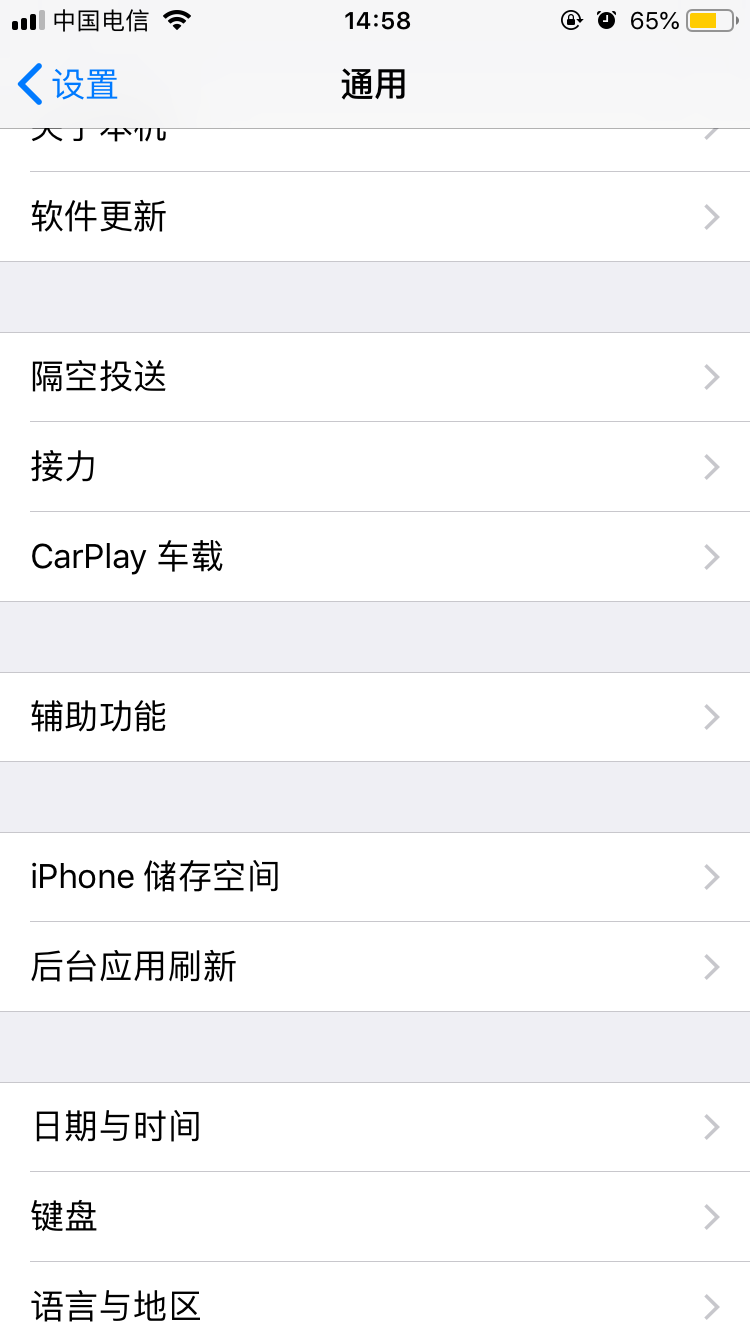

打開之后,我們會發現多了一個小圓點,點開之后就可以看到【屏幕快照】了,點擊這個按鈕就會對任何頁面進行截圖,所下圖所示:(如果沒有發現屏幕快照這個選項,可以在輔助觸控-自定義頂層菜單中設置)
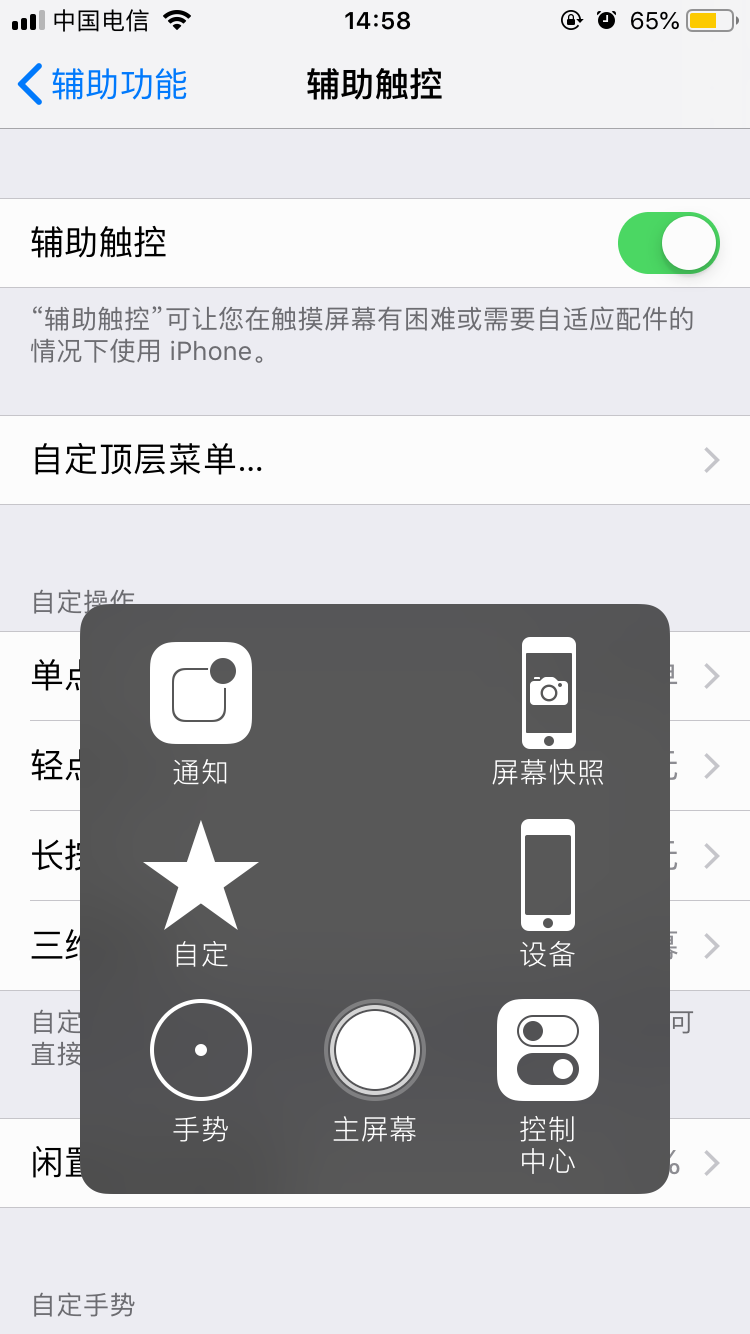
以上就是小編帶來的關于iPhone 11截圖方法,當然了以上種方法也同樣適合其他蘋果手機。對于以上兩種截圖方法,其實用得比較多的還是第二種方法,小編更青睞第二種截圖方法。
以上就是本篇文章的全部內容了,希望對各位有所幫助。
- 蘋果iPhone11發熱嚴重信號差是怎么回事?iPhone11發熱嚴
- 新一代廉價版iPhone配置曝光,浴霸雙攝+頂級性能:售價感
- 蘋果秋季新品發布會9月10日召開 迎接令你“浴霸”不能
- 羅斯制造商Caviar將推出五款蘋果iPhone 11太空定制版
- iPhone 11系列相機組件已開始生產 首批備貨量將超過千
- 除了質保以外,國行iPhone與美版iPhone有什么區別?
- 蘋果iPhone、iPad雙折疊屏幕專利曝光:可折成“S”形和
- 蘋果或發布iPhone XR升級版,置雙攝像頭 售價不超6000元
- 蘋果iPhone XR直逼底價,庫克為銷量也是拼了!
- 2020年iPhone將支持5G 蘋果或同時采用高通、三星5G芯

蘋果iPhone11發熱嚴重信號差是怎么回事?iPhone11發熱嚴重信號差的處理方法
那么iphone11發熱嚴重信號差究竟是怎么一回事呢?iphone11發熱嚴重信號差又該如何處理呢?下面就隨小編一起去看看吧!...
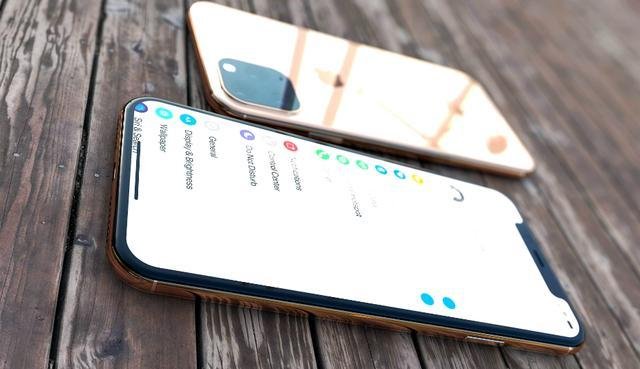
新一代廉價版iPhone配置曝光,浴霸雙攝+頂級性能:售價感人
目前有關于這三款iPhone 11系列新品的配置、外觀等方面也都遭遇到了曝光,除了A13、“浴霸三攝(雙攝)”這兩項的硬件配置升級更為給力以外,似乎在外觀方面并沒有給消費者帶來太大的驚喜。...

蘋果秋季新品發布會9月10日召開 迎接令你“浴霸”不能的iPhone 11
蘋果宣布了又一年秋季新品發布會的正式召開時間:9月10日。地點仍然位于新總部 Apple Park,以創始人命名的史蒂夫·喬布斯劇院。毫無疑問,本屆大會的亮點產品一定是 iPhone 11...

羅斯制造商Caviar將推出五款蘋果iPhone 11太空定制版
眾所周知,蘋果將在今年秋季發布會推出三款新iPhone。其中,XS和XS Max升級版配色保持不變,XR升級版可能新增綠色和薰衣草色,取代原先的珊瑚色和藍色。 按照蘋果的設計理念...

iPhone 11系列相機組件已開始生產 首批備貨量將超過千萬臺
根據外媒的最新消息,iPhone 11系列的相機組件已經開始生產了,該組件是由供應商LG Innotek生產的,首批備貨量超過千萬臺。而供應商LG Innotek為了滿足iPhone 11的生產需求,將會增加四倍的員工數量。...

除了質保以外,國行iPhone與美版iPhone有什么區別?
關于iPhone我們都知道國行的價格要高于美版,但普通的消費者并不知道他們有什么區別,其實他們的質保是不同的,那么除了這一點它們還有什么區別呢,在選購時要注意哪些點呢?一般情況...

蘋果iPhone、iPad雙折疊屏幕專利曝光:可折成“S”形和“G”形
蘋果公司提交的一項專利書中介紹了一種雙折疊屏幕,即可折疊兩次。該設計意味著,該設備在展開時可用作平板電腦。蘋果公司可能正準備通過生產自己的折疊手機,以期超越競爭對手。...

蘋果或發布iPhone XR升級版,置雙攝像頭 售價不超6000元
4月27日,據外媒Appleinsider報道稱,今年9月份蘋果要發布iPhone XR升級版,其后置攝像頭將從單攝升級至雙攝,而這樣做是為了提高該系列的競爭力,從而吸引更多的用戶換新。...

蘋果iPhone XR直逼底價,庫克為銷量也是拼了!
蘋果公司也開始了一輪又一輪的iPhone手機降價活動。面對如此無奈的情況下,蘋果的iPhone手機還能繼續引領手機市場多久呢?對于現狀,蘋果公司又是如何面對果粉以及接下來怎么應對的呢?那么今天明美無限就來帶大家一起來看看吧!...

2020年iPhone將支持5G 蘋果或同時采用高通、三星5G芯片方案
4月22日消息 雖然極度的不情愿,但選擇與高通和解,卻可以讓蘋果在5G手機的布局上快速追趕上其他品牌。因此,在利益的驅動下,這兩家為專利費對峙了兩年之久的行業巨頭依然選擇了合...

